在如今移动互联网的时代,手机已经成为我们生活中不可或缺的一部分,随之而来的问题是我们常常会遇到忘记手机密码的尴尬局面。当我们无法回想起密码时,我们便陷入了手机无法解锁的困境。该如何强制清除手机密码并解锁手机呢?在本文中我们将探讨几种有效的方法来帮助我们应对这个问题。无论是通过软件还是硬件的手段,我们都可以找到适合自己的解决方案,确保我们的手机始终处于可使用的状态。
手机忘记密码怎么强制解锁
具体方法:
1.第一步
首先,长按要强制解锁手机的“关机键”。调出关机菜单,点击屏幕上的“关机”选项,将手机置于关机状态
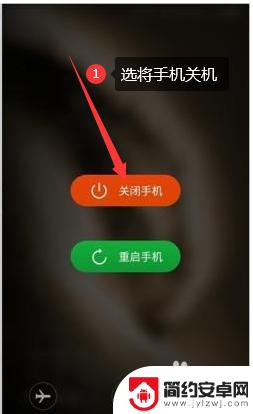
2.第二步
同时按住HOME键+电源键10秒后同时放开后,进入CWM4(recovery)模式

3.第三步
用音量下键选择wipe data/factory reset这项,按HOME执行这个命令
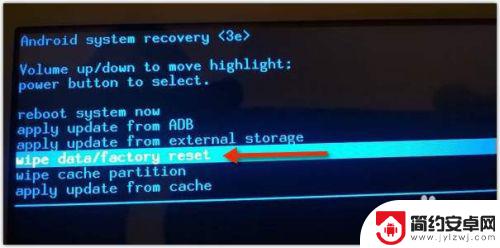
4.第四步
在弹出的对话框选择Yes -- delete all user data,最后选择 Reboot system now,手机就会重新启动,重启后即可解除锁屏密码。
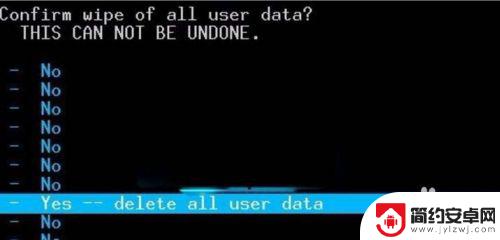
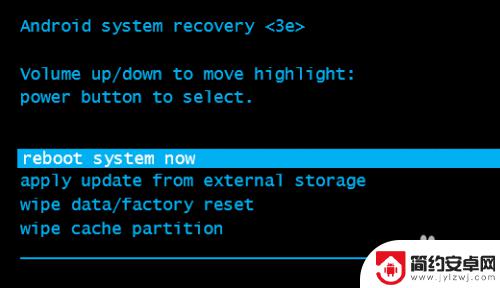

以上是如何强制清除手机密码的全部内容,如果您遇到相同的问题,可以参考本文中介绍的步骤进行修复,希望对大家有所帮助。










